ZBrush este o unealtă puternică care îți permite să-ți pui în aplicare ideile creative folosind diferite obiecte de bază, cunoscute sub numele de Primitives. În acest ghid vei învăța cum să folosești aceste Primitive pentru a începe eficient și rapid. Obiectele de bază parametrice nu îți oferă doar o bază solidă, ci permit și o varietate de ajustări și deformări pentru a-ți modela modelele conform viziunilor tale.
Principalele concluzii
- Primitives sunt obiecte de bază parametrice care servesc drept fundație pentru modelele tale.
- Prin inițializare și deformare poți transforma obiecte simple în designuri complexe.
- Poți edita Primitives în ZBrush pe axe diferite pentru a crea forme realiste.
Ghid pas cu pas
1. Deschide ZBrush și configurează setările de bază
Începe prin a deschide ZBrush și a-ți configura mediul de lucru. Asigură-te că toate elementele de interfață sunt vizibile pentru a nu pierde funcționalități în timpul procesului de modelare.
2. Crearea unui obiect de bază parametric
Pentru a începe, trage un "Pilon 3D" pe zona ta de lucru. Apasă butonul "Editare" pentru a face obiectul editabil.
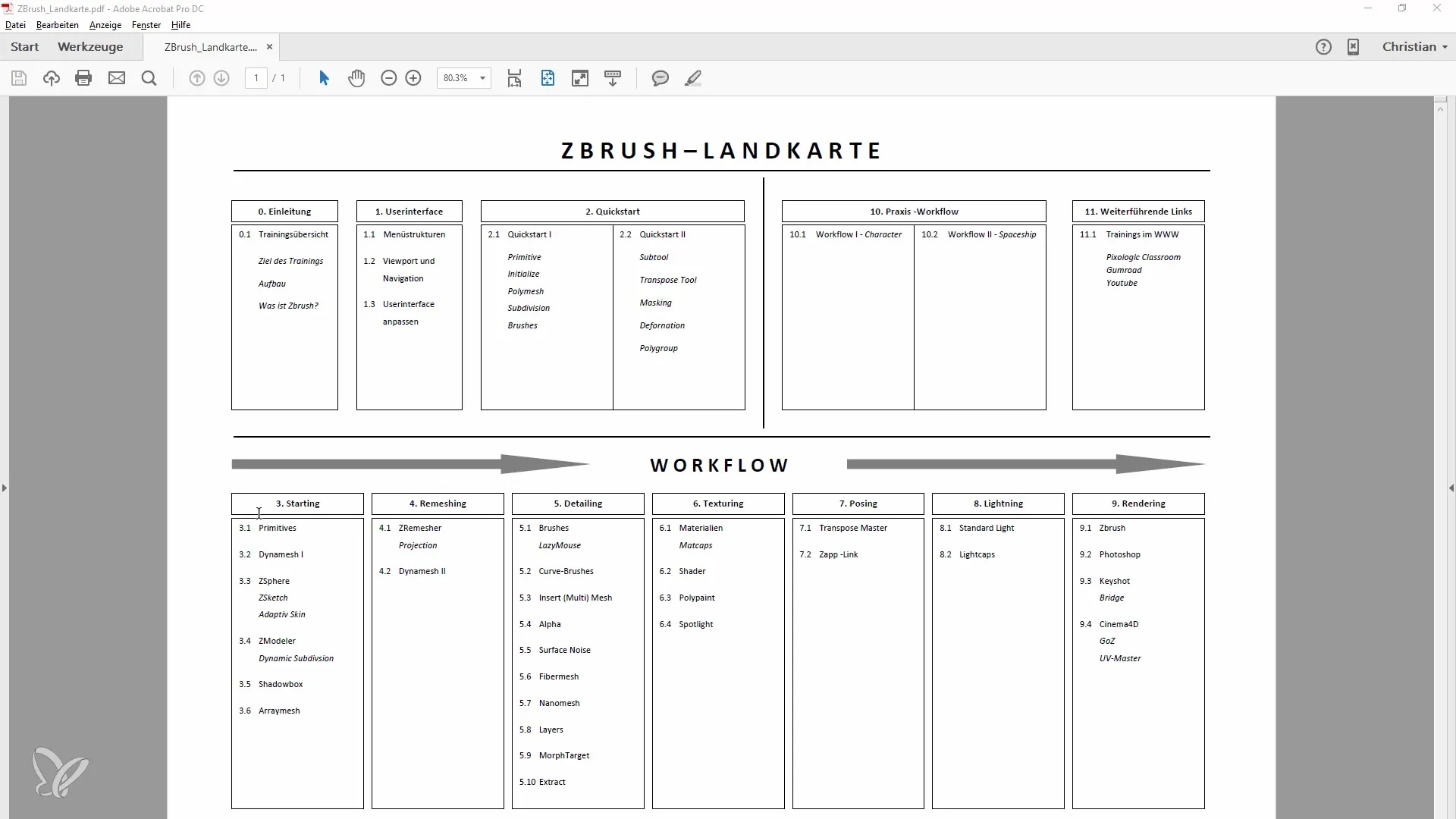
3. Inițializarea obiectului
Mergi la meniul de inițializare. Aici poți ajusta toți parametrii de bază ai obiectului, cum ar fi lățimea și înălțimea. Pentru exemplu, voi ajusta raza săgeții.
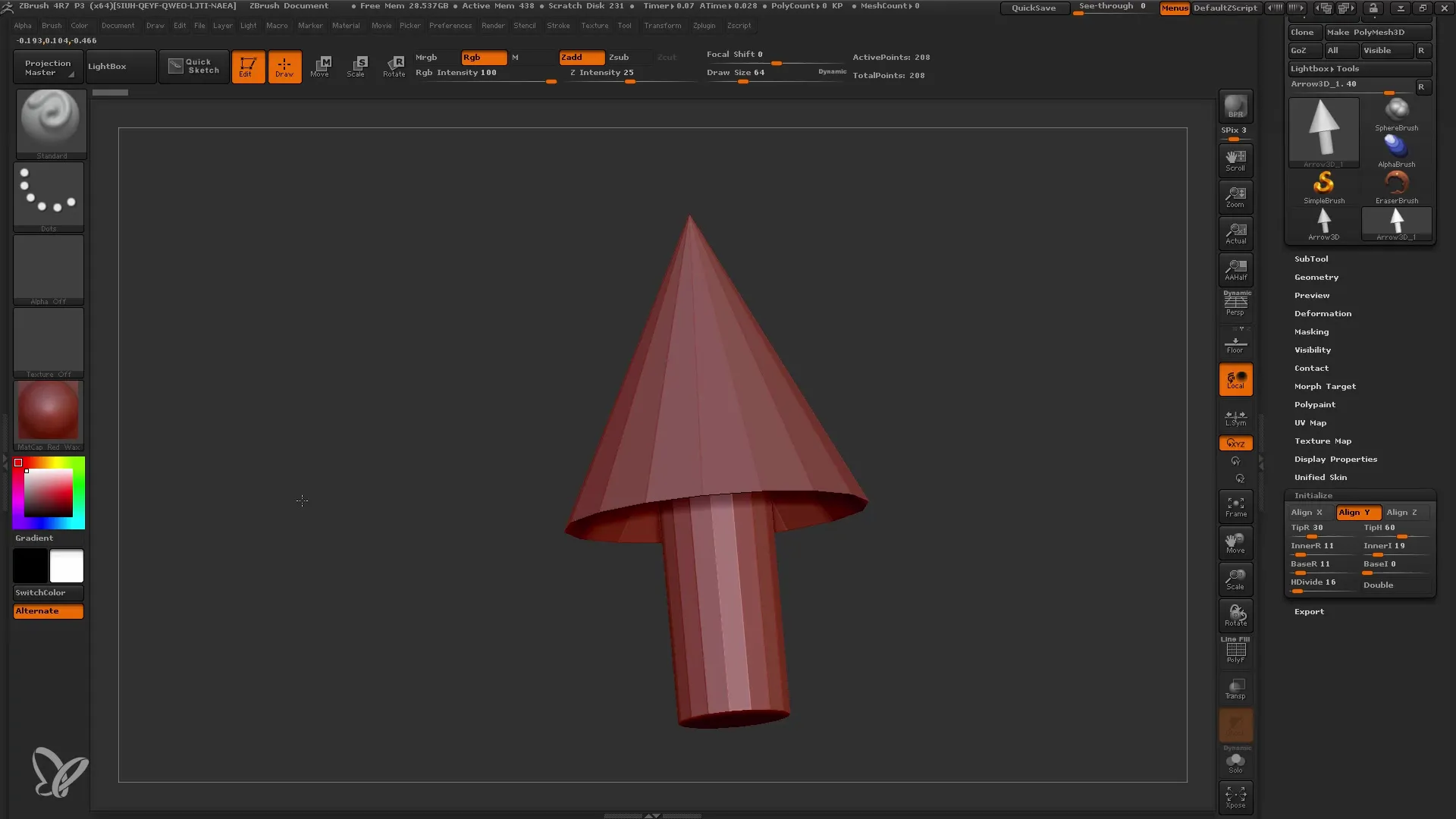
4. Ajustarea formei de bază
Pentru a modela forma săgeții, poți defini și ajusta axele x, y și z. Activează fundalul pentru a face schimbările vizibile și schimbă orientarea verticală a obiectului.
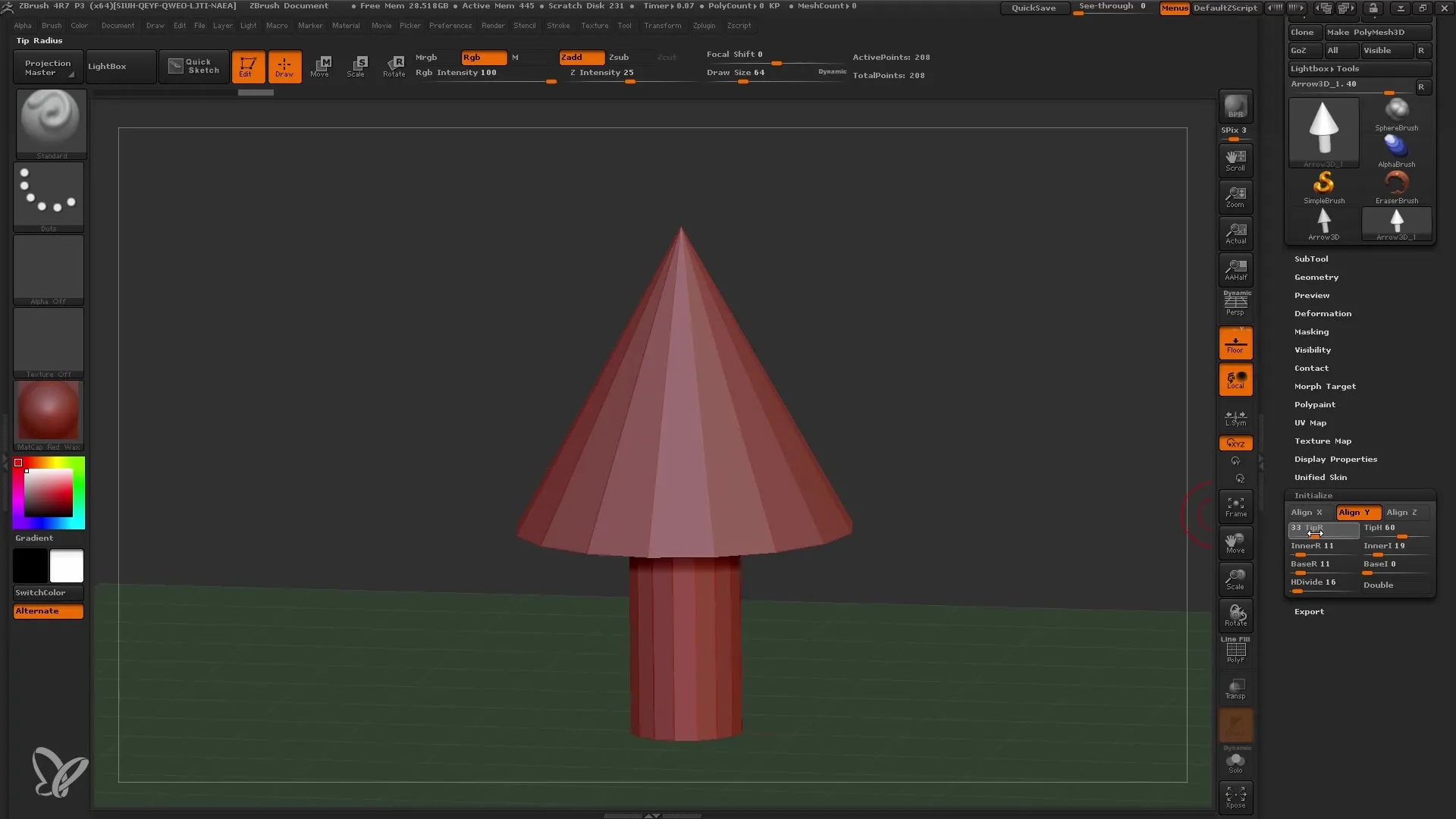
5. Reglaj fin și adăugarea de detalii suplimentare
Schimbă în același timp valorile pentru raza și înălțimea pentru a face săgeata un model mai realist. Acest lucru necesită puțin experimentare, deci nu ezita să testezi diferite valori.
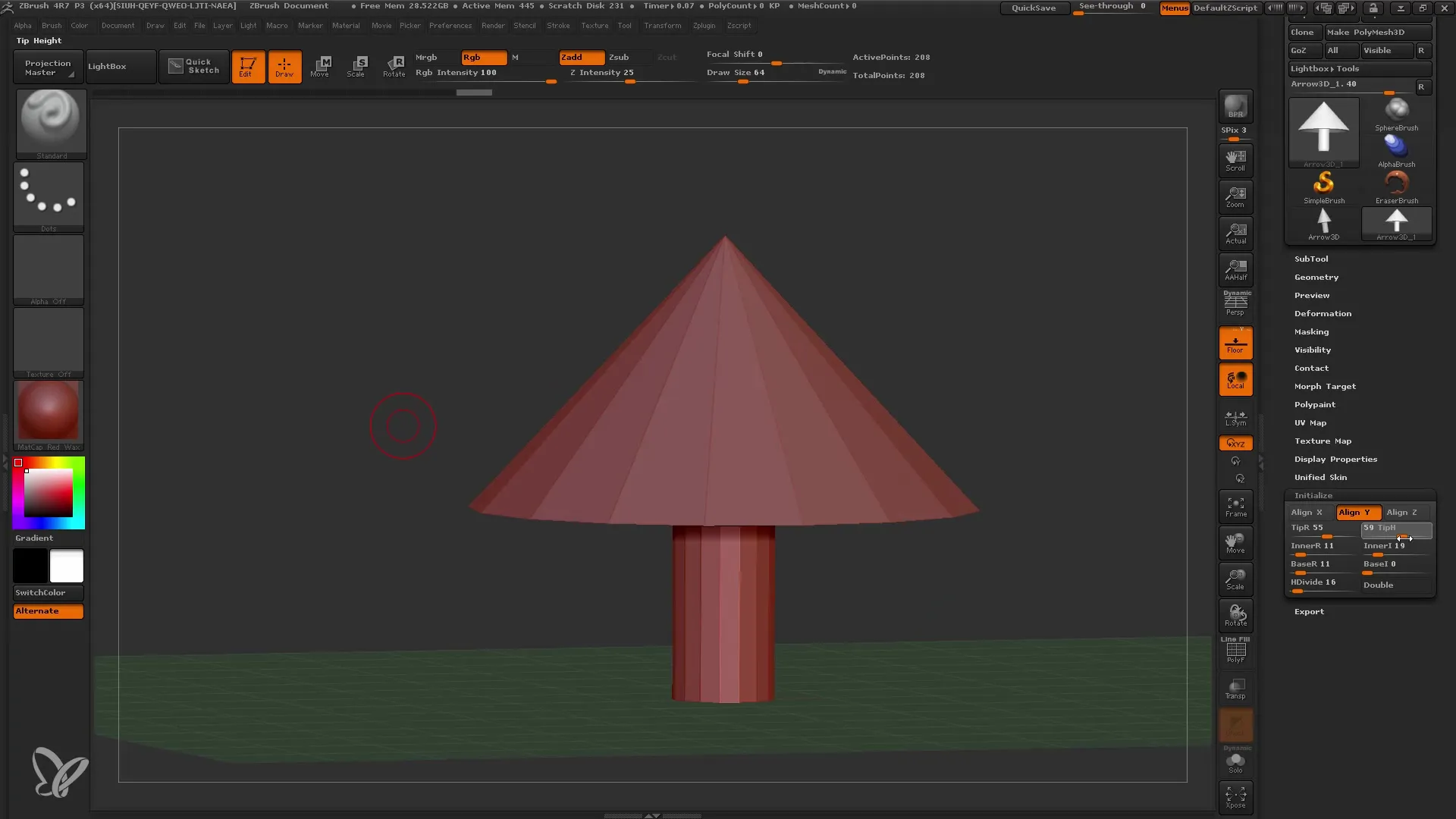
6. Activarea cadrelor poligonale
Activează cadrele poligonale pentru a vizualiza mai bine structura modelului tău. Aceasta te ajută să verifici subdiviziunea modelului și să o ajustezi dacă este necesar.
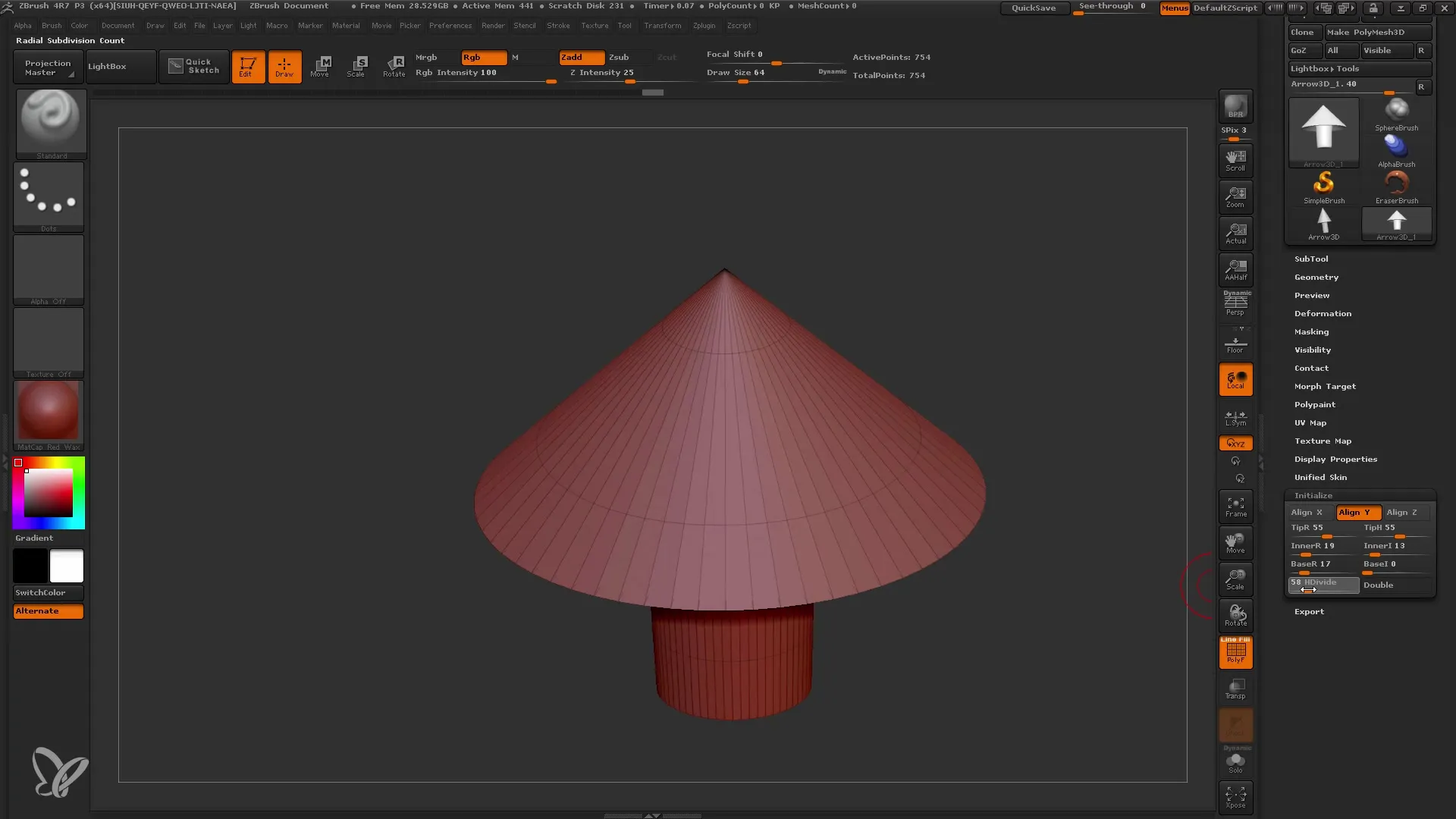
7. Crearea unui ciupercă
Poti acum să transformi săgeata într-o ciupercă. Folosește poligoanele disponibile și adaugă detalii prin deformări.
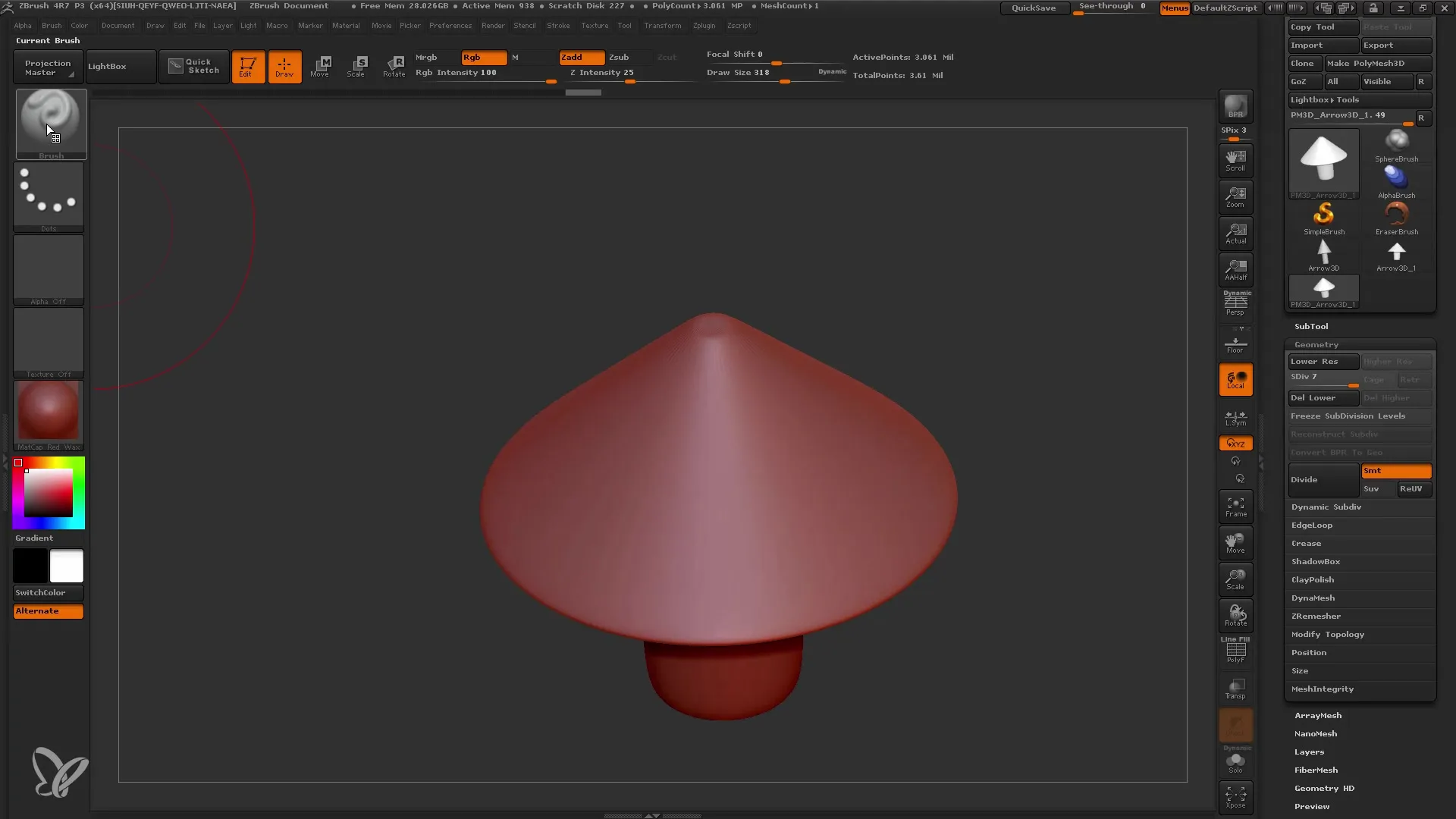
8. Utilizarea pensulelor pentru modelare
Folosește pensula Clay pentru a crea o suprafață realistă pe ciupercă. Ai grijă să schimbi dimensiunea pensulei pentru a crea detalii mai fine.
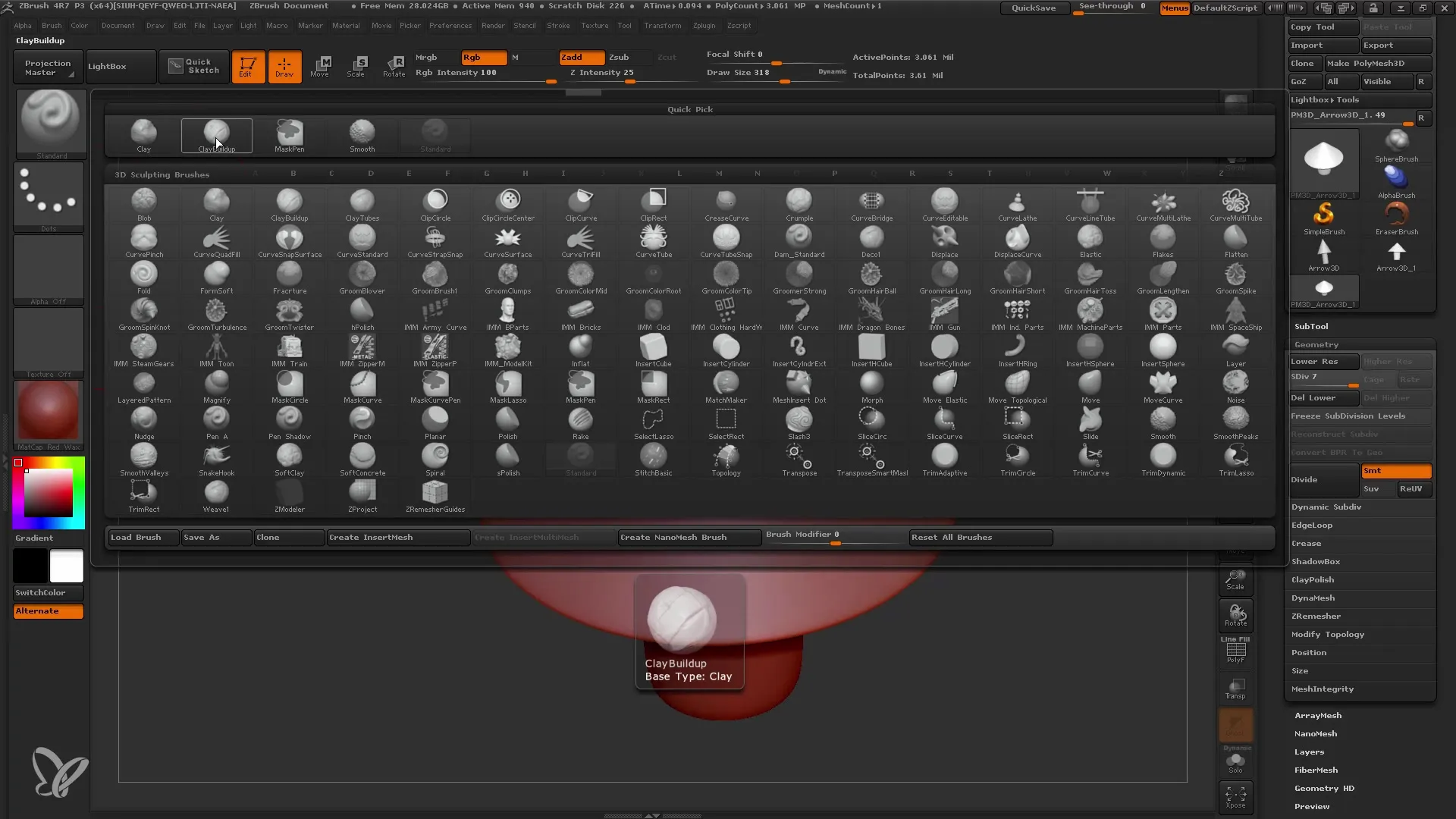
9. Aplicarea simetriei
Activează opțiunile de simetrie pentru a simplifica editarea. Astfel, poți lucra la model de ambele părți în același timp, obținând o formă mai consistentă.

10. Continuarea lucrului cu cilindrul
Începe cu un cilindru ca nou obiect primitiv. Inițializează din nou obiectul și ajustează dimensiunile pentru a crea un tub.
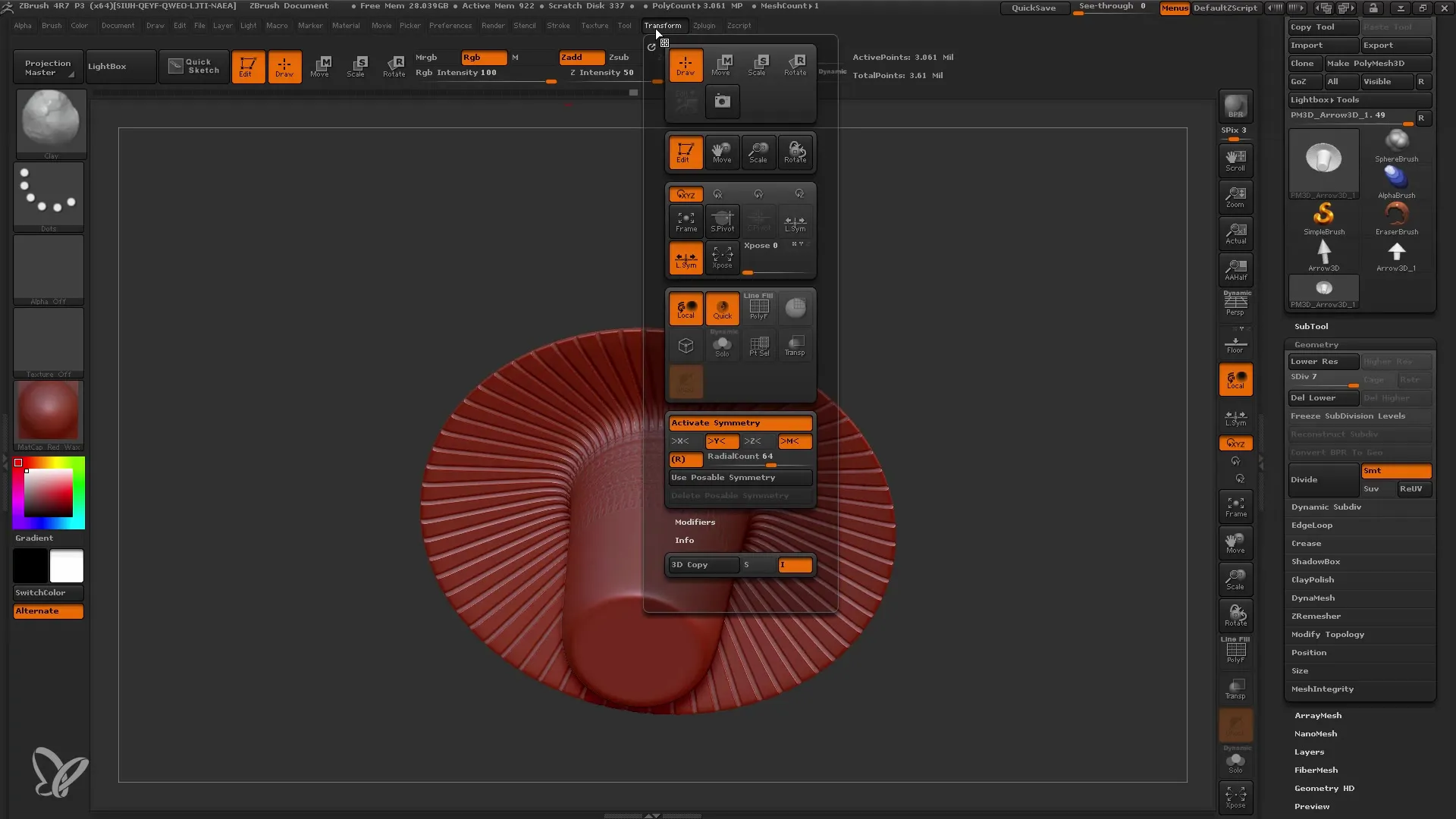
11. Deformarea cilindrului
Modificați raza interioară a cilindrului pentru a transforma forma într-un tub. Experimentați cu înălțimea și lățimea pentru a găsi forma ideală.
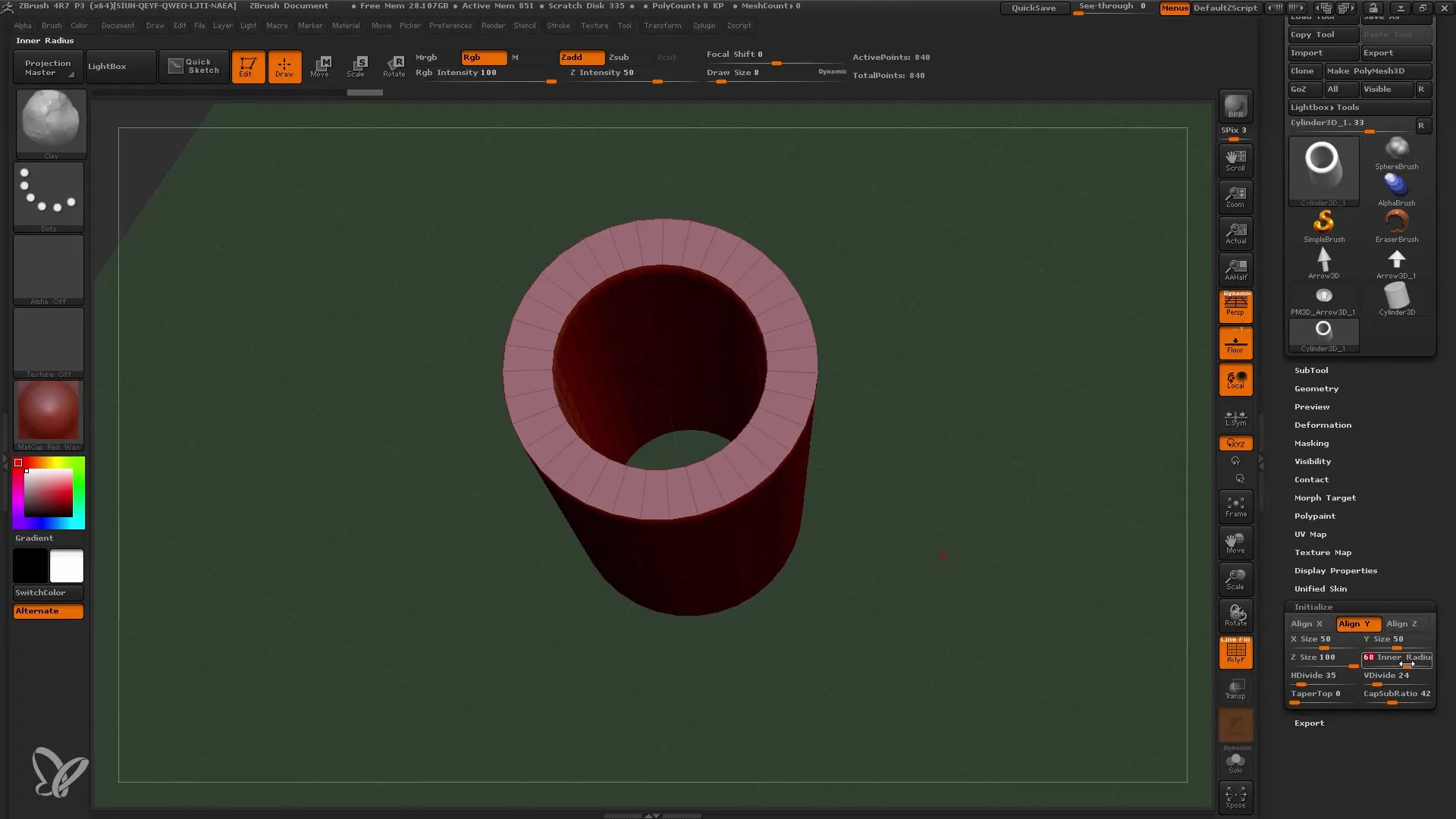
12. Continuarea prelucrării Polymesh
Transformați obiectul de bază într-un Polymesh pentru a putea face deformări și ajustări mai detaliate.
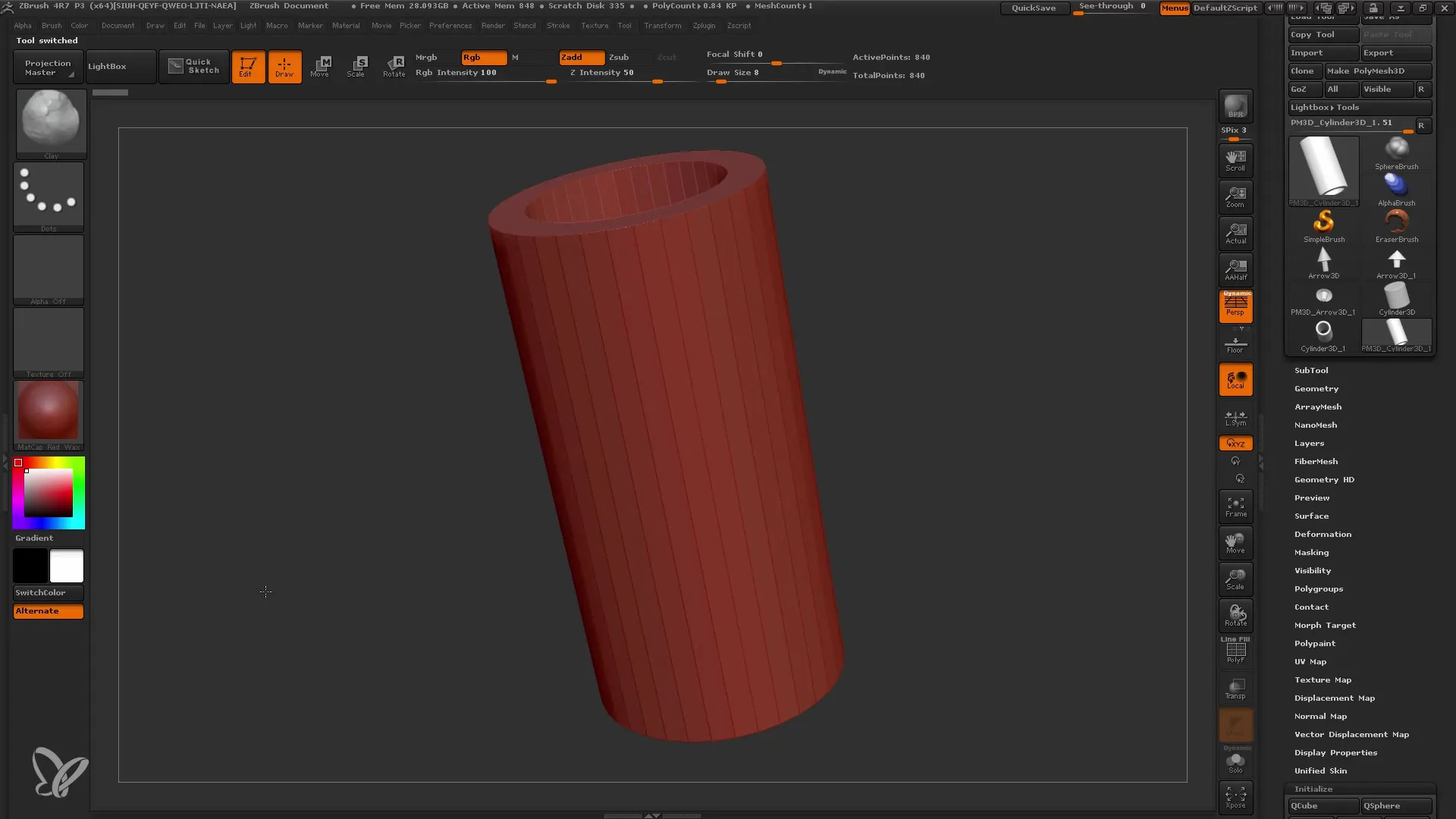
13. Aplicarea de deformări
Folosiți instrumentele de deformare din ZBrush pentru a oferi obiectului dvs. forme suplimentare. Acest lucru poate fi realizat prin îndoire, torsiune sau micșorare.
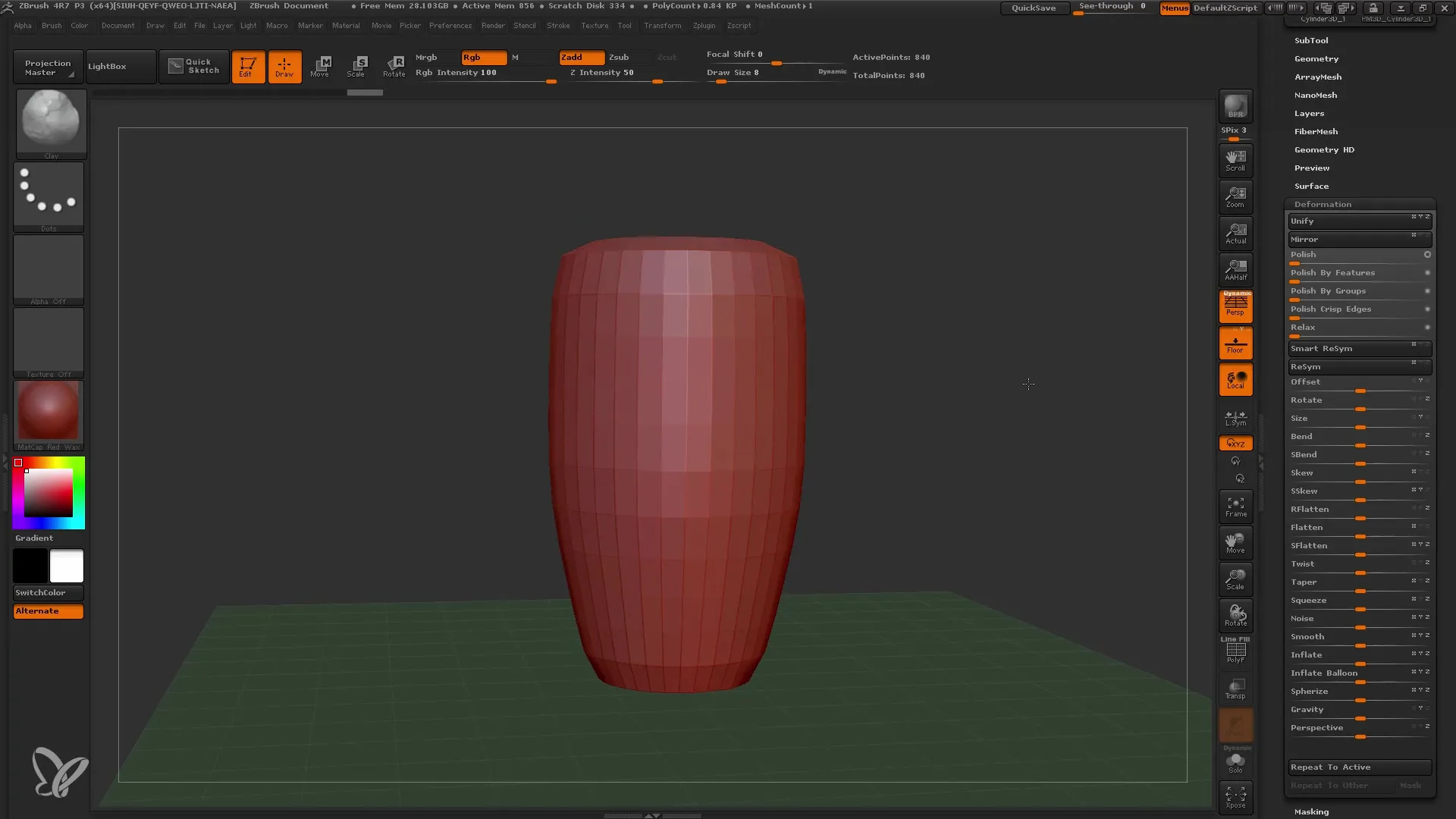
14. Crearea unui vas sau unei căni
Urmați același proces pentru crearea unui obiect precum un vas. Aici puteți experimenta și ajusta diferite deformări în stilul unui vas.

15. Unirea sub-uneltelor și a obiectelor
Pentru a oferi modelului dvs. un fundament, lucrați cu sub-unelte pentru a adăuga elemente suplimentare precum un podea. Acest lucru poate fi realizat prin adăugarea unui Spherinder 3D.
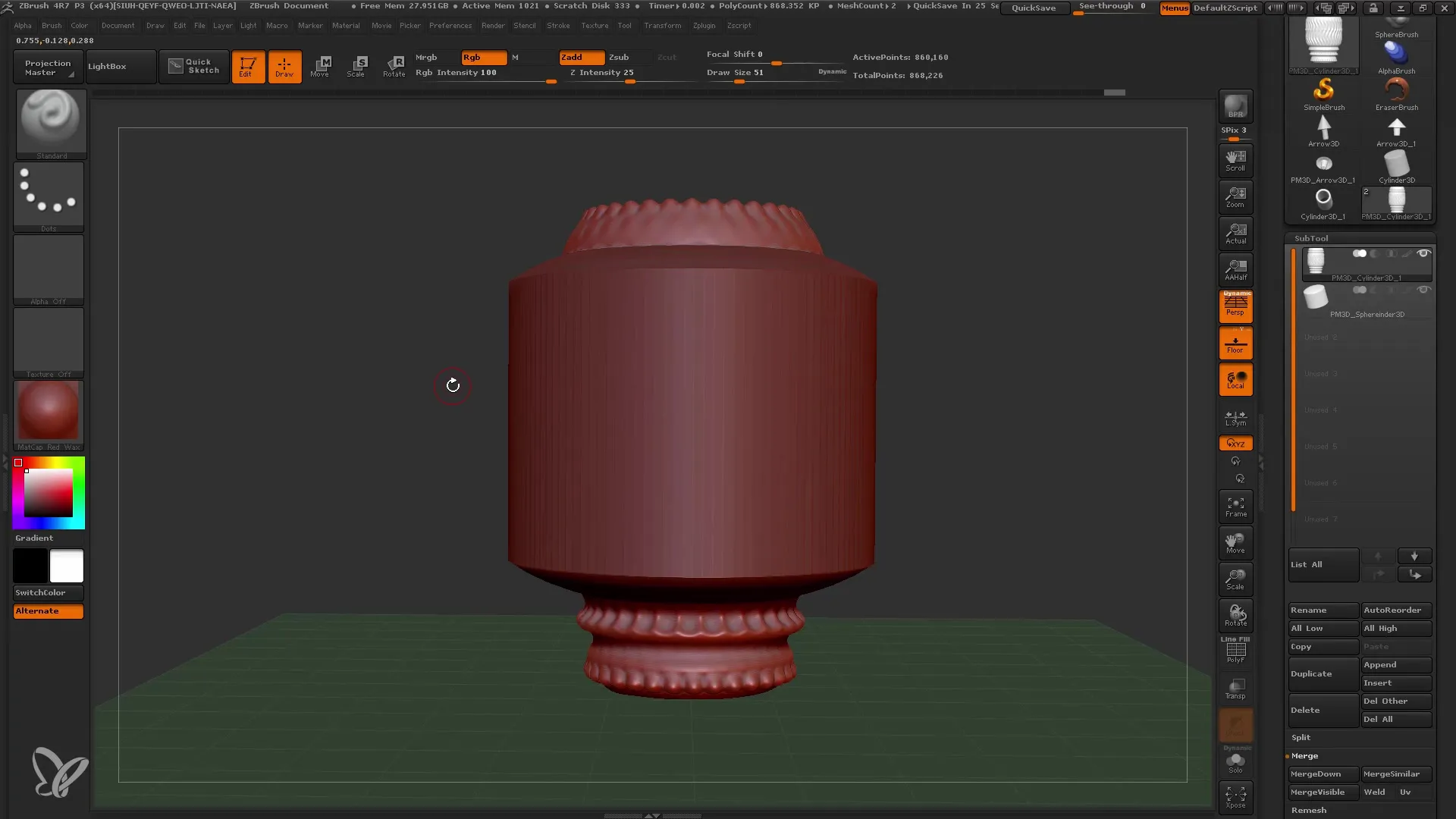
16. Unirea obiectelor
Pentru unirea finală a obiectelor, puteți utiliza funcția Merge. Aceasta va salva modelul dvs. ca un singur sub-unelte. Asigurați-vă că ambele obiecte sunt activate înainte de a aplica această opțiune.
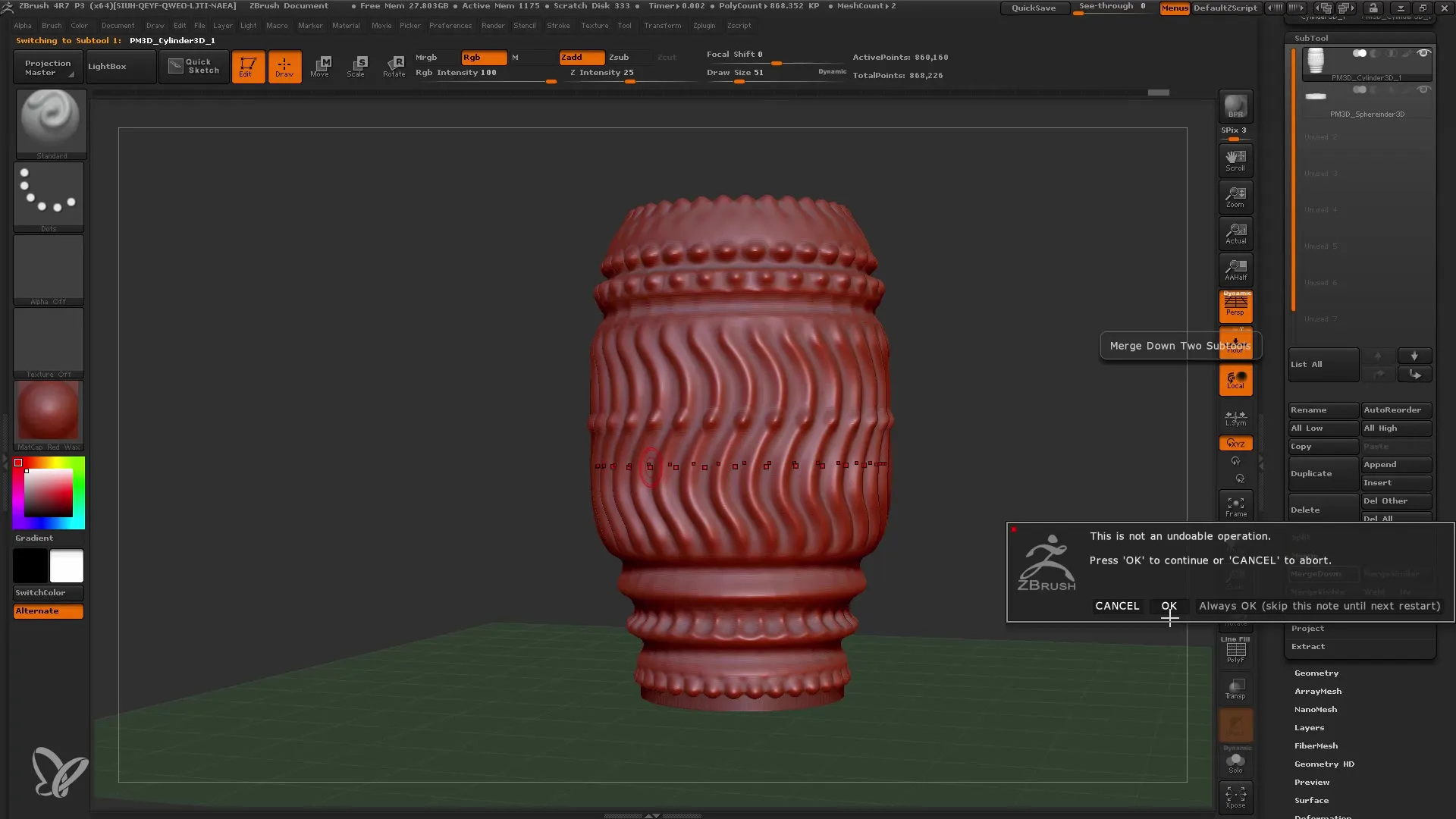
17. Salvarea modelului tău
În cele din urmă, salvați proiectul dvs. prin funcția „File” și selectați „Save As” sau „Load Tool” pentru utilizare ulterioară.

Rezumat
Pe scurt, în acest ghid ați învățat cum să lucrați cu obiectele de bază parametrice din ZBrush. De la explicarea funcțiilor până la crearea unui model și salvarea lucrării, toți pașii au fost simpli și intuitivi. Nu uitați că experimentarea este cheia pentru a obține cele mai bune rezultate.
Întrebări frecvente
Ce sunt primitivele în ZBrush?Primitivele sunt obiecte de bază parametrice folosite ca bază pentru modelele 3D.
Cum pot manipula un primitiv?Dând clic pe „Edit” puteți pregăti un primitiv pentru editare.
Ce pot face cu instrumentele de deformare?Cu instrumentele de deformare puteți ajusta și rafina forma obiectului dvs. de bază.
Cum pot salva proiectul meu în ZBrush?Mergeți la „File” și selectați „Save As” sau utilizați „Load Tool” pentru a salva modelul dvs.
Cum pot activa opțiunile de simetrie?Transformați-vă modelul și activați opțiunile de simetrie din meniul unei unelte de transformare.


